Книга: Компьютер на 100 %. Начинаем с Windows Vista
Создание и редактирование таблиц
Создание и редактирование таблиц
Таблицы можно создавать как в режиме конструктора, так и в режиме таблицы. В режиме таблицы на ленте появляется вкладка Режим таблицы (рис. 7.13), где можно найти команды для работы с полями и их свойствами.
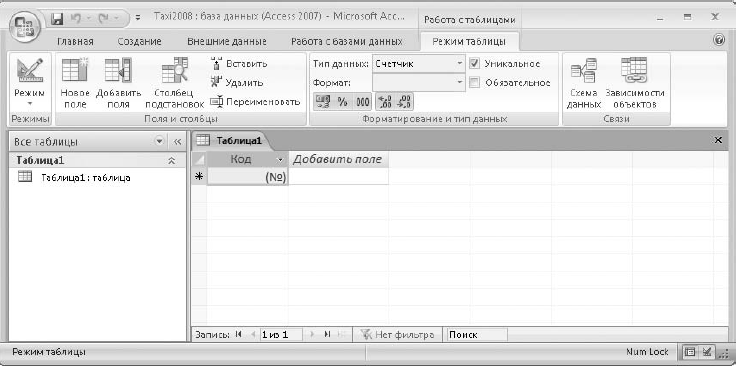
Рис. 7.13. Создание новой таблицы
Создание простой таблицы можно выполнить в следующей последовательности.
1. На вкладке Создание нажмите кнопку Таблица – будет открыта новая таблица, в которой автоматически будет создано ключевое поле Код. Если вы создали новую базу данных, то команда создания таблицы будет выполнена автоматически.
2. Введите имена полей таблицы. Для этого щелкните кнопкой мыши на заголовке столбца Добавить поле, введите имя и нажмите клавишу Enter. Таким образом можно ввести подряд имена нескольких полей.
3. Для каждого поля установите тип данных и другие свойства с помощью элементов группы Форматирование и тип данных вкладки Режим таблицы.
4. Для сохранения структуры таблицы нажмите кнопку Сохранить на панели быстрого доступа и в появившемся окне введите имя таблицы.
5. При необходимости настроить дополнительные свойства полей переключитесь в режим конструктора с помощью кнопки Режим. В режиме конструктора выберите в списке нужное поле и установите для него желаемые свойства в нижней части окна.
ПРИМЕЧАНИЕ
В рассмотренном примере создания таблицы не использовались связи и подстановочные поля, что будет описано в следующем уроке.
После создания таблицы может возникнуть необходимость изменить ее структуру, например добавить новые поля или удалить существующие. Для добавления поля в конец таблицы отредактируйте заголовок Добавить поле, для вставки нового поля перед текущим нажмите кнопку Вставить в группе Поля и столбцы вкладки Режим таблицы. Для удаления поля щелкните кнопкой мыши на его заголовке, нажмите кнопку Удалить в группе Поля и столбцы и подтвердите действие в появившемся окне.
ВНИМАНИЕ
При удалении поля содержащиеся в нем данные будут безвозвратно потеряны. Вы также можете потерять или исказить данные при изменении формата существующего поля, о чем будете проинформированы в диалоговых окнах.
- Редактирование данных
- Глава 10 Электронные таблицы
- 1.4.4. Формирование и редактирование текстовой информации
- Создание новой базы данных
- ГЛАВА 15. Создание и ведение базы данных.
- Создание файлов с блокировкой
- Создание свободно позиционируемых элементов
- Безопасная работа с внешними таблицами
- Модификация системных таблиц
- Безопасность временных таблиц
- Безопасность внешних таблиц. Параметр EXTERNAL FILE DIRECTORY
- 12. Лекция: Создание приложений с графическим интерфейсом пользователя.




